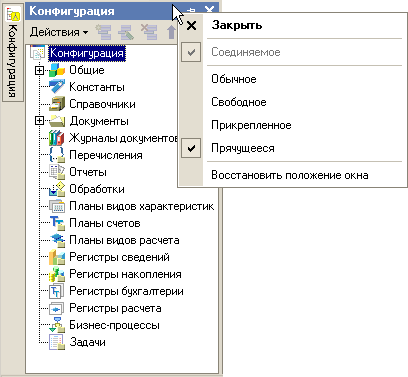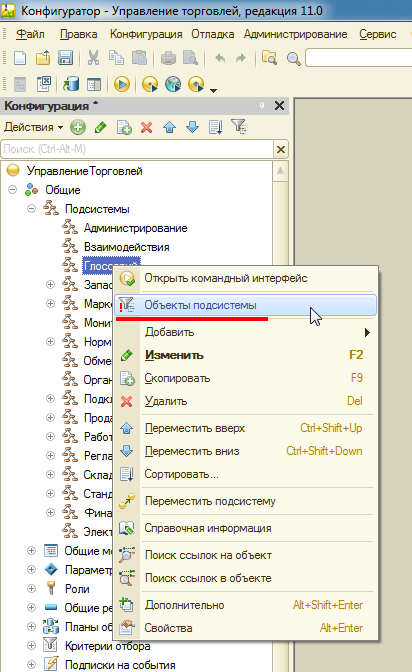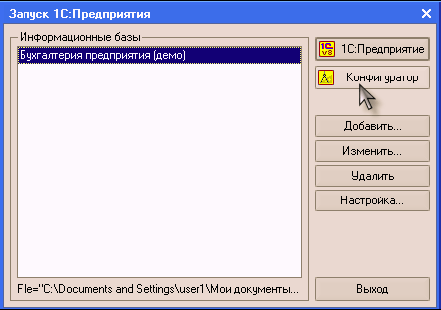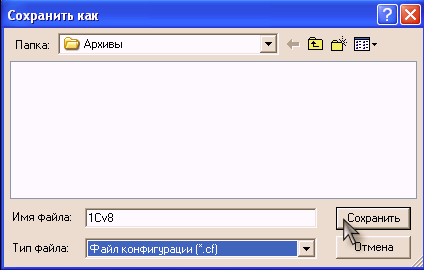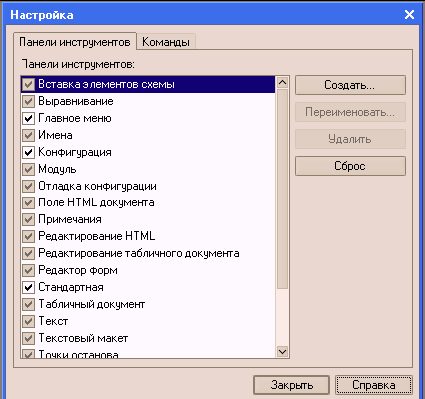Для чего нужно дерево конфигурации
Объекты конфигурации
Объекты конфигурации — это составные элементы, «детали», из которых складывается любое прикладное решение.
Они представляют собой проблемно-ориентированные объекты, поддерживаемые на уровне технологической платформы. По большому счету задача разработчика заключается в том, чтобы собрать из этих объектов, как из конструктора, необходимую структуру прикладного решения и затем описать специфические алгоритмы функционирования и взаимодействия этих объектов, отличающиеся от их типового поведения.
Состав объектов, поддерживаемых технологической платформой, является результатом анализа предметных областей использования 1С:Предприятия, и выделения и классификации используемых в этих областях бизнес-сущностей. В результате этого анализа разработчик может оперировать такими объектами как справочники, документы, регистры сведений, планы счетов и пр.
Для того чтобы стандартизировать и упростить процесс разработки и модификации прикладных решений, разработчику предоставляется графический интерфейс, с помощью которого он имеет возможность описать состав объектов, используемых в конкретном прикладном решении:
На основании этого описания технологическая платформа создаст в базе данных соответствующие информационные структуры, и определенным образом будет работать с данными, хранящимися в этих структурах. Разработчику нет необходимости заботиться о том, в каких таблицах, например, должны размещаться данные, каким образом они будут модифицироваться или представляться пользователю. Все эти действия платформа будет выполнять автоматически, исходя из типового поведения используемых объектов.
Таким образом, разработчик оперирует метаданными — «данными о данных», или объектами конфигурации. Добавляя в структуру прикладного решения очередной объект конфигурации, разработчик, по сути, добавляет описание того, как будут размещаться соответствующие данные, и как они будут взаимодействовать с другими данными, хранящимися в информационной базе.
Состав объектов, которые может использовать разработчик, фиксирован и определен на уровне платформы. Разработчик не может создавать собственные виды объектов, он может оперировать только тем набором объектов, который имеется. Подобный подход к разработке прикладных решений позволяет, во-первых, стандартизировать процесс разработки, а во-вторых — обеспечить простую и быструю модификацию прикладных решений другими разработчиками или пользователями.
Состав основных объектов конфигурации, используемых в 1С:Предприятии 8, перечислен далее:
Объекты конфигурации
Дерево конфигурации
Конфигурация представляется в виде древовидной структуры, каждая ветвь которой описывает определенную составляющую конфигурации. Дерево конфигурации представляет собой иерархический список всех объектов конфигурации. Дерево конфигурации позволяет создавать и удалять объекты конфигурации, менять их порядок, копировать и переносить объекты, фильтровать объекты по подсистемам.
Окно конфигурации
Создание объектов
Для создания нового объекта конфигурации необходимо выполнить следующие действия:
Создание нового подчиненного объекта можно также производить следующим образом:
В результате этих действий на текущей ветви дерева конфигурации появится новый объект, а на экран для редактирования свойств этого объекта будет автоматически вызвана палитра свойств.
Удаление объектов
Если на объект есть ссылки (объект используется), то выдается сообщение «Объект не может быть удален, так как на него есть ссылки в других объектах!». А в окно сообщений выводится список использования данного объекта.
Для перехода к объекту, в котором используется ссылка на удаляемый объект, необходимо дважды щелкнуть мышью наименование этого объекта в окне сообщений.
Копирование объектов
Для создания нового объекта можно использовать механизм перетаскивания объектов с помощью мыши. При перетаскивании объектов (как в пределах «своей» ветви, так и за ее пределами) создается новый объект. При этом производится проверка возможности использования исходных свойств объекта в результирующем. Если результирующий поддерживает свойства, то они копируются. Пример успешного копирования: перенос реквизитов, макетов справочника в документ.
Если исходный объект содержит подчиненные объекты (реквизиты, формы, макеты и др.), то при перетаскивании на «подобный» уровень (например, перетаскивается объект справочник «Валюты» в ветвь «Документы») скопируются реквизиты, формы, макеты и табличные части. При этом некоторые свойства составных частей могут быть изменены (например, для документа отсутствует свойство «Родитель»).
Сортировка объектов
При работе с деревом конфигурации объекты конфигурации в пределах «своей» группы объектов можно расставить в требуемом порядке. В таком же порядке объекты конфигурации будут выдаваться в различных списках.
Используя настройку сортировки, за один раз можно отсортировать однотипные объекты конфигурации, подчиненные одному объекту конфигурации.
Выделив объект конфигурации, из контекстного меню выбираем пункт «Сортировать».
Выбираем свойство, по которому будет выполняться сортировка:
Выбираем направление сортировки:
Поиск ссылок на объект конфигурации
С точки зрения взаимосвязи объекты конфигурации делятся на несвязанные (например, реквизит «Закупочная цена», имеющий тип «Число») и связанные (например, реквизит «Единица измерения» справочника «Номенклатура», ссылающийся на справочник «Единицы измерения»).
На экран выводится диалог, в котором нужно указать область поиска и нажать кнопку «ОК». Если ссылки есть, то при выполнении команды в окно сообщений выводится список ссылок.
Объекты конфигурации
Дерево конфигурации
Конфигурация представляется в виде древовидной структуры, каждая ветвь которой описывает определенную составляющую конфигурации. Дерево конфигурации представляет собой иерархический список всех объектов конфигурации. Дерево конфигурации позволяет создавать и удалять объекты конфигурации, менять их порядок, копировать и переносить объекты, фильтровать объекты по подсистемам.
Окно конфигурации
Создание объектов
Для создания нового объекта конфигурации необходимо выполнить следующие действия:
Создание нового подчиненного объекта можно также производить следующим образом:
В результате этих действий на текущей ветви дерева конфигурации появится новый объект, а на экран для редактирования свойств этого объекта будет автоматически вызвана палитра свойств.
Удаление объектов
Если на объект есть ссылки (объект используется), то выдается сообщение «Объект не может быть удален, так как на него есть ссылки в других объектах!». А в окно сообщений выводится список использования данного объекта.
Для перехода к объекту, в котором используется ссылка на удаляемый объект, необходимо дважды щелкнуть мышью наименование этого объекта в окне сообщений.
Копирование объектов
Для создания нового объекта можно использовать механизм перетаскивания объектов с помощью мыши. При перетаскивании объектов (как в пределах «своей» ветви, так и за ее пределами) создается новый объект. При этом производится проверка возможности использования исходных свойств объекта в результирующем. Если результирующий поддерживает свойства, то они копируются. Пример успешного копирования: перенос реквизитов, макетов справочника в документ.
Если исходный объект содержит подчиненные объекты (реквизиты, формы, макеты и др.), то при перетаскивании на «подобный» уровень (например, перетаскивается объект справочник «Валюты» в ветвь «Документы») скопируются реквизиты, формы, макеты и табличные части. При этом некоторые свойства составных частей могут быть изменены (например, для документа отсутствует свойство «Родитель»).
Сортировка объектов
При работе с деревом конфигурации объекты конфигурации в пределах «своей» группы объектов можно расставить в требуемом порядке. В таком же порядке объекты конфигурации будут выдаваться в различных списках.
Используя настройку сортировки, за один раз можно отсортировать однотипные объекты конфигурации, подчиненные одному объекту конфигурации.
Выделив объект конфигурации, из контекстного меню выбираем пункт «Сортировать».
Выбираем свойство, по которому будет выполняться сортировка:
Выбираем направление сортировки:
Поиск ссылок на объект конфигурации
С точки зрения взаимосвязи объекты конфигурации делятся на несвязанные (например, реквизит «Закупочная цена», имеющий тип «Число») и связанные (например, реквизит «Единица измерения» справочника «Номенклатура», ссылающийся на справочник «Единицы измерения»).
На экран выводится диалог, в котором нужно указать область поиска и нажать кнопку «ОК». Если ссылки есть, то при выполнении команды в окно сообщений выводится список ссылок.
Заметки из Зазеркалья
Реализовано в версии 8.3.5.1068.
Функциональность прикладных решений постоянно увеличивается. Это объективный процесс, пользователи хотят, чтобы программа умела «всё», и к тому же делала эта «сама» и «быстро». Соответствующим образом увеличиваются размеры конфигураций, растёт количество объектов конфигурации, используемых в конкретных прикладных решениях.
Пока конфигурация невелика, ориентироваться среди имеющихся объектов не составляет труда. Структура дерева, привязка объектов к подсистемам и поиск по вхождению подстроки позволяют без труда найти нужный объект.
Однако когда конфигурация содержит, скажем, 150 справочников, 100 документов и не меньшее количество регистров, поиск нужного объекта становится непростой задачей и начинает занимать значительное количество времени.
Поиск в дереве конфигурации
Над деревом конфигурации появилось поле, в которое можно ввести фрагменты слов для поиска, разделённые пробелом. Поиск будет выполнен автоматически. При этом фрагменты слов будут искаться в имени, синониме и комментарии объектов конфигурации. Результаты поиска будут показаны тут же, в дереве конфигурации, причём найденные фрагменты слов в них будут подсвечены.
Подсветка «умная», и работает следующим образом:
Поиск в палитре свойств
В верхней части палитры свойств также появилось окно поиска. Оно работает аналогично. Отличие заключается в том, что найденные свойства и элементы конфигурации отображаются списком, без разбивки по категориям. Поиск выполняется в именах, или в представлениях. В зависимости от того, что включено в палитре свойств.
Поиск в диалоге выбора типа
При выборе типа тоже часто приходится искать нужный объект конфигурации, так как многие из них образуют собственные типы. Поэтому в окне редактирования типа данных мы реализовали такой же поиск, как и в дереве объектов конфигурации.
Поиск в диалоге выбора объекта конфигурации
Быстрый отбор по подсистеме
В дереве конфигурации есть возможность отобрать только те объекты, который входят в нужные подсистемы. Для этого используется фильтр по подсистемам, который, кажется, существовал в конфигураторе всегда. Он удобен, когда нужно отобрать объекты из нескольких подсистем.
Но гораздо чаще нужно отобрать объекты единственной подсистемы. Специально для такой задачи в контекстном меню подсистемы мы сделали команду Объекты подсистемы, которая сразу же фильтрует дерево объектов конфигурации по этой подсистеме. Убрать этот отбор можно с помощью «старого» диалога По подсистемам.
Быстрый отбор захваченных
Объекты, захваченные в хранилище, теперь тоже можно отобрать очень быстро. Для этого в командной панели дерева конфигурации мы реализовали команду Захваченные объекты. Её можно использовать как самостоятельно, так и вместе с фильтром по подсистемам и поиском.
Конфигуратор в 1С
Стандартный 1С Конфигуратор представляет собой специальный режим работы, в котором задействованы команды, отвечающие за конфигурации данных для различных целей. Исчерпывающий перечень данных команд содержится в инструкциях по 1С.
Для того, что включить режим нужно войти в систему 1С: предприятие. Затем в появившемся окне требуется определиться с необходимой информационной базой и кликнуть на значок «Конфигуратор».
Специалисты 1С ответят на любые вопросы
и помогут абсолютно бесплатно!
Начало работы
Окно в конфигуратор 1С 8.3 имеет общие черты с остальными программами Виндос. В окне представлены обширные меню с панелью инструментов, имеет строка состояния и рабочая зона.
Обычно окно редактирования открывается через меню, где необходимо нажать на команду «открыть конфигурацию». В данном окне будут представлены элементы, которые входят в текущую версию настройки. Объекты отображаются в форме разветвленного дерева. Для удобства в каждой ветви собраны исключительно однотипные объекты.
Дерево конфигурации 1С Предприятие
Всем объектам в дереве присвоены отдельные имена. К примеру, в ветви «документы» можно будет найти объекты любых документов, которые участвуют в конфигурации. В ответвлении «авансовый отчет» расположены объекты из документа «авансовый отчет» и так далее. Чтобы работать с Конфигуратором 1С Предприятия было удобнее в пользовании создана понятная структура, где объекты из корневых ответвлений собраны в одном месте. К примеру, типичное дерево содержит ответвление «документы», где объединены объекты из разряда «нумераторы», «последовательности», «документ». Каждый из них необходим для занесения документов в систему 1С: Предприятие.
Операции в Конфигураторе
На самом деле работать с помощью 1С Конфигуратор очень просто. Манипуляции с деревом похожи на аналогичные операции с любым другим древоподобным списком, которые существуют в системе MS Windows. Последняя версия режима в 1С 8.3 облегчает использование дерева конфигурации. После выделения имени объекта, которое содержится в корневом узле дерева, и нажатия значка «*» с правой стороны клавиатуры, дерево открывается до конца. Этот режим дает возможность увидеть сразу все объекты, которые содержаться в текущей конфигурации. Можно расположить элементы группы в желаемом порядке. Вновь расставленный порядок объектов будет сохранен, чтобы появляеться в этом же виде в других списках. Перестановка объектов осуществляется с помощью кнопок « переместить вверх» (или «вниз»).
Специалисты 1С ответят на любые вопросы
и помогут абсолютно бесплатно!
Как правило, 1С Конфигуратор дает возможность добавлять новые объекты в подходящие ветви дерева конфигураций.
Закрыть режим редактирования можно командой «закрыть конфигурацию». Здесь следует добавить, что если в конфигурации были внесены изменения, то в 1С Конфигураторе появится сообщение о совершенных изменениях с вопросом о сохранности этих изменений. Чтобы сохранить новую модификацию необходимо нажать «да».
Обновление конфигурации 1С Предприятие
После того, как вы измените конфигурацию, данные в таблицах информационной базы сразу не поменяются. Чтобы изменения действительно прошли, необходимо зайти в панель инструментов и нажать кнопку «Обновить конфигурацию базы данных». Внесенные изменения переносятся в информационную базу и затем происходит обновление конфигурации.
Сохранение изменений в файл
Все изменения проведенные в 1С Конфигураторе размещаются в информационной базе. Для удобства пользователей программа позволяет экспортировать требуемую конфигурацию из этой базы и сохранить её в файл, который может быть помещен в нужную папку. Обычно такой файл используют, когда нужно переместить конфигурацию в другое место работы или просто для архива. Нажмите «сохранить конфигурацию БД в файл» и укажите место хранения файла.
Другие возможности
Чтобы настроить интерфейс пользователя необходимо пройти в «сервис-настройка» В закладке «Панели инструментов» имеются управляющие элементы, которые позволяют оптимизировать инструментарий. В перечне панелей инструментов активные панели обозначены флажком. При необходимости флажки можно снимать или ставить вновь, выбирая нужную панель. К примеру, для редактирования текстовых документов вам может пригодиться панель «текст», но будет не нужна панель «табличный документ». В настройках можно проставить, какие панели должны остаться, а какие исчезнуть. Для того, чтобы создать новые панели инструментов, нужно зайти в закладку «панели инструментов» и нажать кнопку «создать».